Понякога става необходимо да се актуализира версията на телефона или таблета, а след това потребителят ще попита: "Но как да го направя?" Последната версия е необходима за адаптиране на телефона с нови приложения. Обикновено устройството ви информира, когато актуализацията е налична, но тези уведомления могат да бъдат облицовани. Ако знаете точно каква актуализация е достъпна и искате да го получите възможно най-скоро, следвайте нашия стъпка по стъпка ръководство.
Направете резервно копие на данните, за да актуализирате Android по телефона
Актуализацията на операционната система Android обикновено се извършва без инцидент, но има малък шанс да се появи неуспех в устройството. Като предпазна мярка, създайте резервно копие на важна информация (контакти, снимки) и го прехвърлете към медиите.

Отворете "Настройки" на системата, за да актуализирате Android по телефона
Повечето устройства могат да направят това чрез главното меню или панел за уведомяване.
Актуализацията е възможна само чрез смартфон, но има едно изключение. Можете също така да зададете най-новата версия чрез програмата Samsung Kies на компютъра. Зареждането ще се стартира автоматично, когато устройството е свързано към компютъра чрез USB порт.
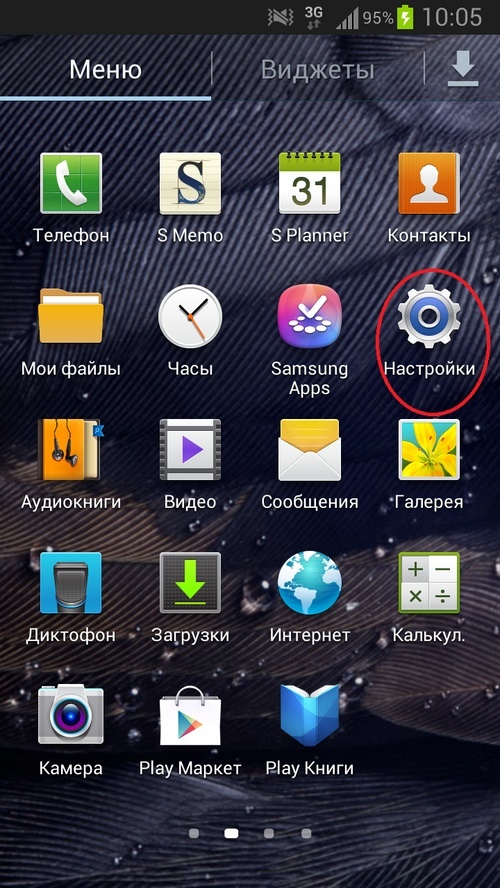
Отворете информацията "За телефона", за да актуализирате Android
Превъртете списъка с настройки в долната и в системата на системата, изберете "За телефон" или "Помощ".
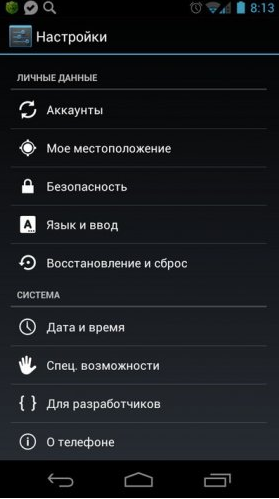
Изберете опцията "Системна актуализация" за актуализиране на Android по телефона
Менюто може да се различава на различни устройства. Може би тази опция е маркирана с вас като "софтуерна актуализация". Тук можете също да разпознаете текущата си версия на Android. 
Кликнете върху "Проверка на актуализацията", за да актуализирате Android
Телефонът ще уточни дали сте на разположение всички актуализации. Това зависи от производителя на смартфона, както и вашия доставчик на мобилни услуги. Ако актуализацията е достъпна на вашето устройство, ще бъдете подканени да го инсталирате. Изберете "Да" и системата ще започне да изтегля и инсталира софтуер.
Телефонът може да изисква интернет връзка, използвайки Wi-Fi за търсене на актуализации. Препоръчваме и изтеглянето на софтуер без изключване на Wi-Fi, тъй като размерът на файла може да бъде голям. 
Кликнете върху "Рестартиране и инсталиране", за да инсталирате Android
След като завършите изтеглянето на новата версия, смартфонът трябва да бъде рестартиран, за да инсталирате софтуера. Това ще го направи неизползваем за няколко минути.
Свържете зарядното устройство, така че батерията да се зарежда по време на инсталационния процес. Понякога телефонът виси и не се включва. В този случай ще трябва насилствено да рестартирате устройството. За да направите това, натиснете и едновременно задръжте бутона за захранване и регулирайте силата на звука.
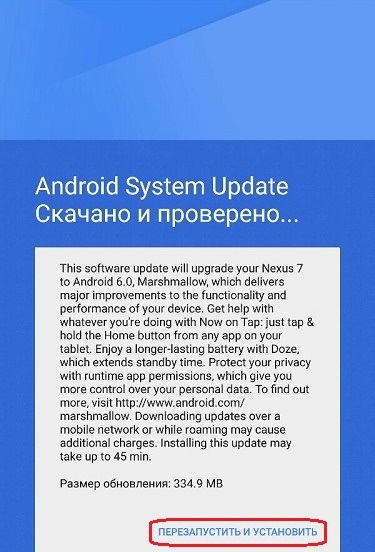
Може би за това ще завършим подробното ръководство за актуализиране на версията на Android. Надяваме се, че следващия път уверено да се справите с тази проста задача.






























